概述
由于工作中的需要接触到了weblogic这个东西,顺便做一个记录
首先贴一下安装过程吧,因为项目原因使用的并不是最新版本(最新版本对Java的环境要求必须是jdk1.8+).我这边使用的10.3.3版本。如果你得到的是jar包形式的文件则使用下边命令java -jar D:weblogicwls1033_generic.jar(weblogicservice jar包的存放位置 )回车

等完成的时候会唤醒安装界面

然后下一步

中间件主目录想改就改一下不想改就下一步

这一步直接绕过好了,点一下复选框,会有提示

然后继续下一步,代理服务器等内容也不用管,不接收配置中的安全问题

然后我们选择典型安装

jdk默认会去寻找你本地安装好的

后边就放心大胆的点下一步直到下图出现

继续下一步,等待安装

勾选此复选框点击完成

接下来会自动清除安装过程,等待配置域

如果点了红框内没有反应,此时去所有程序中找一下它

运行即可

放心大胆下一步直到它出现

这个域名和与位置比较重要,因为我们部署的项目会加载到这个文件下的tmp中,接着下一步这个时候我们设置控制台的用户和密码,用户默认是weblogic ,当然用户名和密码都可以自己随便玩

这个模式的话根据自己的需求来,安心的点击下一步

勾选这三个

继续下一步,监听端口不用改,除非有冲突

一直点下一步,直到

继续点

点创建继续

勾选启动管理服务

输入http://127.0.0.1:7001/console/login/LoginForm.jsp
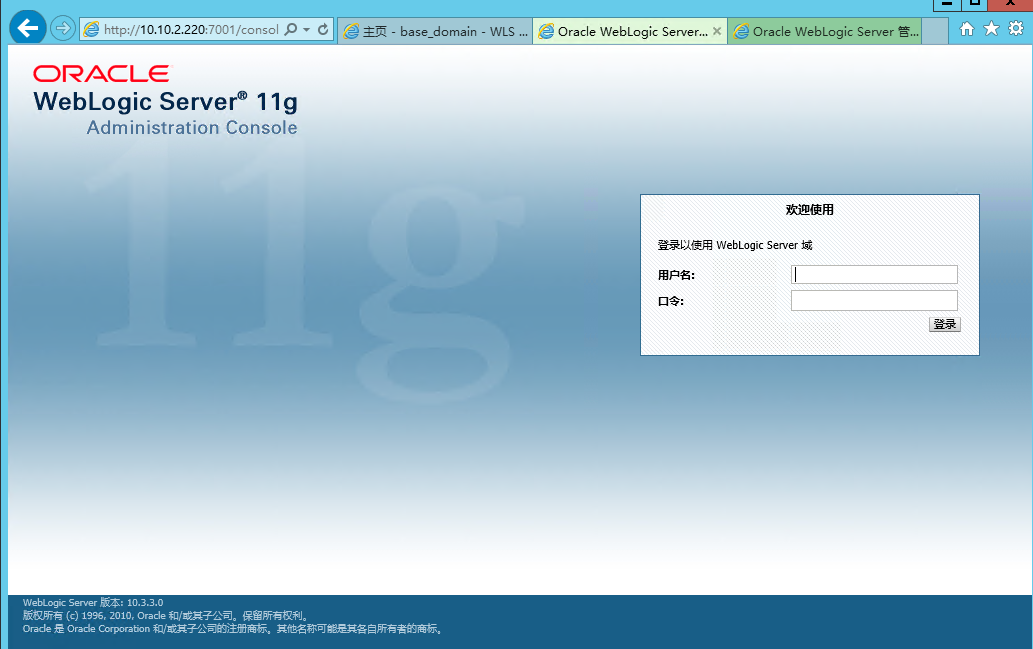
使用之前的weblogic 登录控制台

至此安装完毕。
项目部署首先使用maven打包要部署的项目为war包,然后点击部署找到war包路径然后下一步下一步,直到保存配置后部署结束(我这种部署方式没有成功过)
我自己用的是把项目直接放在C:OracleMiddlewareuser_projectsdomainsbase_domainautodeploy此文件,直接启动weblogic servic项目会自动部署。
如果是war包,项目部署后资源文件和jar包会被加载到C:OracleMiddlewareuser_projectsdomainsbase_domainserversAdminServertmp_WL_user该文件夹下
公司的项目没法往出贴。望大家见谅,项目起来后访问方式如下:http://127.0.0.1:7001/platform2/和tomcat的访问方式一样地址+端口+项目名称
最后
以上就是忧郁花卷为你收集整理的weblogic安装及部署项目的全部内容,希望文章能够帮你解决weblogic安装及部署项目所遇到的程序开发问题。
如果觉得靠谱客网站的内容还不错,欢迎将靠谱客网站推荐给程序员好友。








发表评论 取消回复